在Word中提取、识别和应用标题样式可以通过以下几种方法实现:
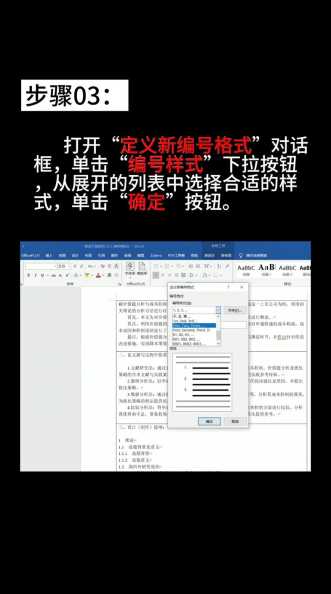
1. 应用内置标题样式
在“开始”选项卡的“样式”组中,选择“标题1”至“标题9”中的任意一个级别,将光标放在需要设置为标题的文本上,然后点击相应的标题样式即可应用。
如果需要自定义标题样式,可以点击“样式”组右下角的箭头打开“样式”窗格,然后点击“新建样式”按钮进行个性化设置。
2. 复制标题样式到其他文档
打开“管理样式”对话框(通过“开始”选项卡中的“样式”组右下角小箭头进入),点击“导入/导出”按钮。
关闭当前文件后,点击“打开文件”按钮选择目标文档,然后复制所需的标题样式到当前文档中。
3. 批量设置标题样式
使用通配符批量查找和替换:按Ctrl+H打开“查找和替换”对话框,在“查找内容”中输入通配符(如[一二三四]?[一-龟]{1,}3),勾选“使用通配符”,然后在“替换为”中选择“格式”->“样式”->“标题1”,最后点击“全部替换”。
对于无规律的标题,可以通过自定义快捷键快速应用样式:右键点击样式,选择“修改”->“格式”->“快捷键”,设置并保存快捷键。
4. 快速识别和折叠标题
设置标题后,点击标题前的小三角可以折叠或展开内容。右键点击标题,选择“展开/折叠”->“折叠所有标题”可批量折叠所有标题下的内容。
批量修改标题格式:点击“开始”->“选择”->“格式相似的文本”,然后统一修改所有选中标题的样式。
5. 使用格式刷统一格式
选中已设置好的标题,点击“开始”选项卡中的“格式刷”按钮,然后刷选需要应用相同样式的文本。
通过以上方法,您可以高效地提取、识别和应用Word中的标题样式。如果需要进一步自定义或批量操作,可以参考相关的高级技巧。
